パソコンの操作・設定
-

ユーザーを切り替えるには
スタートメニューの左上に表示されているユーザー名をクリックし、一覧から別のユーザーを選択してサインインします。この場…
-
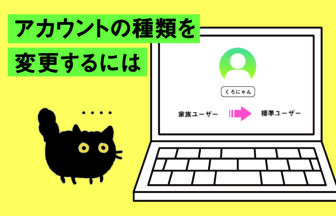
アカウントの種類を変更するには
アカウント画面から、家族とその他のユーザー画面を表示し アカウントの種類の変更をクリックして、標準か管理者を選択します…
-
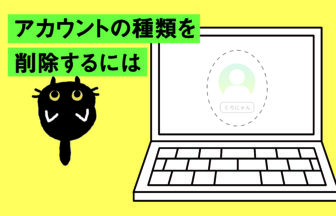
アカウントを削除するには
アカウント画面から家族とその他のユーザー画面を表示し、 削除したいアカウントを選択して削除ボタンをクリックしてください…
-

webサイトへのアクセス制限
ファミリー機能と呼ばれる機能を利用すると、子供のユーザーによる webサイトへのアクセスを保護者側で制限できます。パソコ…
-

ファミリー機能の設定画面を表示するには
アカウント画面から家族とその他のユーザー画面を表示し、オンラインで家族の設定をクリックしてください。ウェブラウザーでM…
-

最近のアクティビティレポートを受け取るようにするには
Microsoftアカウントページのファミリー画面を表示し、子供のユーザーを選択してから アクティビティレポートをオンにします…
-

パソコンを利用する時間帯を制限するには
Microsoftアカウントページのファミリー画面から使用時間を選択し 「すべてのデバイスに1つのスケジュールを使用する」項目…
-
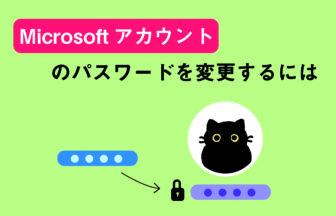
Microsoftアカウントのパスワードを変更するには
Microsoftアカウントのwebページを表示し、アカウント画面でパスワードの変更をクリックしてください。設定するパスワードは8…
-

ファイルやフォルダーの詳細なセキュリティを確認するには
「プロパティ」ダイアログボックスを表示してセキュリティタブを開き詳細設定ボタンをクリックしてください。「セキュリティ…
-
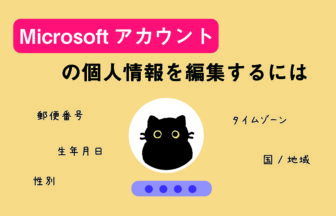
個人情報を編集するには
Microsoftアカウント ページを表示し、あなたの情報画面から個人情報を編集することができます。 生年月日・国・住所などの…
-
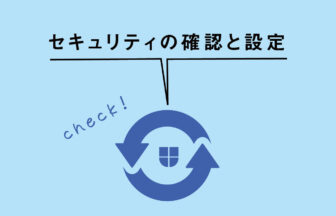
セキュリティの確認と設定
【設定】画面を表示し、【更新とセキュリティ】-【Windows セキュリティ】の順に選択します。リアルタイム保護や情報の送信に…
-
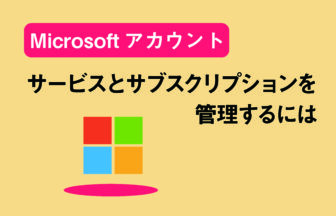
サービスとサブスクリプションを管理するには
Microsoftアカウントページを表示し、サービスとサブスクリプション画面で操作します。 Microsoftが提供している有料または、…
-

ウイルス・スパイウェア対策
ウイルスやスパイウェアを検出するにはwindowsセキュリティを起動し【ホーム】タブの【セキュリティの脅威と防止】の中の…
-

マイクロソフトコンテンツの支払い方法や請求情報を管理するには
Microsoftアカウント ページを表示し支払いと請求をクリックすることでメニューから作業内容に応じた項目を選択します。Micr…
-

ファイアウォールの設定
ファイアウォールの保護 ファイアウォールとは、外部からの不要な接続を防いだり、ユーザー側からの意図しないデータ送信を…
-

最近のサインイン履歴を確認するには
Microsoftアカウントのページを表示し、セキュリティ画面で、アクティビティの表示をクリックしてください。 現在のMicrosoft…
-
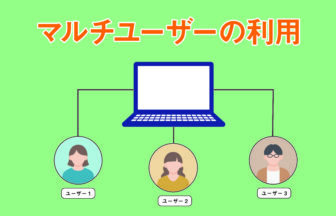
マルチユーザーの利用
マルチユーザー機能とは、1台のパソコンを複数のユーザーが安全に利用できるようにする機能です。ユーザーには個別のスタート…
-
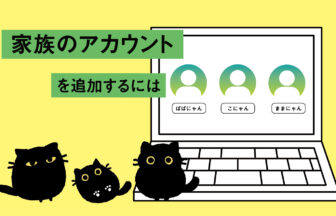
家族のアカウントを追加するには
アカウント画面から「家族とその他のユーザー」画面を表示し、家族のメンバーを追加をクリックしてください。大人(保護者)…
-

セキュリティとアクセス許可の設定一覧
一般的なセキュリティの設定と、その設定のためのアクセス許可を 一覧表で示します。 設定対象のフォルダーはパブリックのド…
-

パスワードの最低文字数や有効期間を変更するには
ローカルセキュリティポリシーの画面を表示し、アカウントポリシー→パスワードのポリシーの順に開いて設定します。 パスワー…
-

Microsoftアカウントの仕組み
Microsoftアカウントはクラウド(インターネット)上にあるMicrosoftのサーバーで一元的に管理されています。ユーザーの名前…
-

パスワードリセットディスクの作成方法
コントロールパネルの「ユーザーアカウント」画面を表示し、「パスワードリセットディスクの作成をクリックします。 パスワー…
-

日本語入力の設定
言語を切り替えるには言語バーの「言語の短縮名」ボタンをクリックし、利用したい言語または入力方式を選択します。また、「W…
-

ファイルの検索
エクスプローラーを利用したファイルの検索エクスプローラーの検索ボックスにキーワードを入力すれば、ファイル名やタグ、フ…








